要在Excel中打印横版(横向)表格,你需要调整页面布局、设置打印区域、进行预览并选择合适的打印设置。 其中,调整页面布局是一个关键步骤,确保你的表格内容可以在一页上显示而不会被切割。让我们深入探讨如何实现这一目标。
一、调整页面布局
调整页面布局是打印横版表格的第一步。这一步骤确保你的数据能够在一页上横向显示,并且不会被切割。以下是详细步骤:
打开你的Excel文件,选择你要打印的工作表。
点击“页面布局”选项卡。
在“页面设置”组中,点击“方向”按钮,然后选择“横向”。
通过这些步骤,你可以确保你的表格在打印时将以横向格式显示。这是一个关键步骤,特别是当你的表格数据较宽,需要更多的水平空间时。
二、设置打印区域
在调整页面布局后,你需要设置打印区域,以确保只打印你需要的部分。
选择你要打印的表格区域。
点击“页面布局”选项卡。
在“页面设置”组中,点击“打印区域”,然后选择“设置打印区域”。
设置打印区域可以帮助你避免打印不必要的空白页或多余数据。
三、调整页面设置
调整页面设置可以进一步优化你的打印输出,使其更加适合你的需求。
在“页面布局”选项卡中,点击“页面设置”对话框启动器。
在“页面”选项卡中,你可以调整缩放比例、纸张大小和页边距。
在“页边距”选项卡中,你可以设置页边距和居中选项。
通过调整这些设置,你可以确保你的表格在打印时不仅是横向的,而且是居中的、易读的。
四、预览打印效果
在进行实际打印之前,预览打印效果是一个非常重要的步骤。它可以帮助你发现任何可能的打印问题,并在打印之前进行调整。
点击“文件”选项卡,然后选择“打印”。
在打印预览窗口中,你可以看到你的表格将如何打印。
如果发现任何问题,你可以返回页面布局或页面设置进行调整。
五、选择打印机和打印设置
最后一步是选择合适的打印机和打印设置,以确保你的表格打印效果最佳。
在打印预览窗口中,选择你的打印机。
选择打印份数和其他打印选项,如双面打印、纸张类型等。
点击“打印”按钮,完成打印。
通过这些步骤,你可以确保你的Excel表格以横版格式打印,并且打印效果最佳。
一、页面布局设置
在Excel中打印横版表格的第一步是调整页面布局。这一步骤至关重要,因为它直接影响到表格的打印效果。以下是详细步骤:
1.1 选择页面方向
首先,你需要选择页面的方向。默认情况下,Excel的页面方向是纵向的,但你可以将其更改为横向。
打开你的Excel文件,选择你要打印的工作表。
点击“页面布局”选项卡。
在“页面设置”组中,点击“方向”按钮,然后选择“横向”。
通过这些步骤,你可以确保你的表格在打印时将以横向格式显示。这是一个关键步骤,特别是当你的表格数据较宽,需要更多的水平空间时。
1.2 调整纸张大小
除了页面方向,你还可以调整纸张的大小,以适应你的打印需求。
在“页面布局”选项卡中,点击“纸张大小”按钮。
选择适合你的纸张大小,如A4、A3或其他自定义大小。
调整纸张大小可以帮助你更好地控制打印输出,确保你的表格在一页上显示完整。
二、设置打印区域
在调整页面布局后,你需要设置打印区域。这一步骤可以帮助你避免打印不必要的空白页或多余数据。
2.1 选择打印区域
选择你要打印的表格区域。
点击“页面布局”选项卡。
在“页面设置”组中,点击“打印区域”,然后选择“设置打印区域”。
通过这些步骤,你可以确保只打印你需要的部分,避免打印不必要的空白页或多余数据。
2.2 预览打印区域
在设置打印区域后,你可以预览打印效果,以确保你的设置是正确的。
点击“文件”选项卡,然后选择“打印”。
在打印预览窗口中,你可以看到你的表格将如何打印。
如果发现任何问题,你可以返回页面布局或页面设置进行调整。
三、调整页面设置
调整页面设置可以进一步优化你的打印输出,使其更加适合你的需求。
3.1 缩放比例
在打印较大的表格时,你可能需要调整缩放比例,以确保表格能够在一页上显示。
在“页面布局”选项卡中,点击“页面设置”对话框启动器。
在“页面”选项卡中,你可以调整缩放比例。
选择“调整为”选项,然后输入你需要的百分比。
通过调整缩放比例,你可以确保你的表格在打印时能够在一页上显示完整。
3.2 设置页边距
设置页边距可以帮助你控制表格在页面上的位置,确保打印效果最佳。
在“页面布局”选项卡中,点击“页边距”按钮。
选择预定义的页边距,或点击“自定义页边距”进行自定义设置。
调整页边距可以帮助你更好地控制表格的打印位置,确保打印效果最佳。
四、打印预览
在进行实际打印之前,预览打印效果是一个非常重要的步骤。它可以帮助你发现任何可能的打印问题,并在打印之前进行调整。
4.1 预览打印效果
点击“文件”选项卡,然后选择“打印”。
在打印预览窗口中,你可以看到你的表格将如何打印。
通过这些步骤,你可以预览你的打印效果,确保你的设置是正确的。
4.2 调整打印设置
如果在打印预览中发现任何问题,你可以返回页面布局或页面设置进行调整。
在打印预览窗口中,点击“页面设置”。
根据需要调整页面布局、打印区域和其他设置。
通过这些步骤,你可以确保你的表格在打印时不仅是横向的,而且是居中的、易读的。
五、选择打印机和打印设置
最后一步是选择合适的打印机和打印设置,以确保你的表格打印效果最佳。
5.1 选择打印机
在打印预览窗口中,选择你的打印机。
点击“文件”选项卡,然后选择“打印”。
在打印预览窗口中,选择你的打印机。
5.2 设置打印选项
选择打印份数和其他打印选项,如双面打印、纸张类型等。
在打印预览窗口中,选择你的打印选项。
根据需要选择打印份数、双面打印、纸张类型等。
通过这些步骤,你可以确保你的Excel表格以横版格式打印,并且打印效果最佳。
综上所述,打印Excel表格为横版涉及到多个步骤,包括调整页面布局、设置打印区域、调整页面设置、预览打印效果和选择打印机和打印设置。通过仔细执行这些步骤,你可以确保你的表格在打印时不仅是横向的,而且是居中的、易读的。这些步骤可以帮助你避免常见的打印问题,如表格被切割、打印空白页等。希望这些详细的指导可以帮助你在Excel中顺利打印横版表格。
相关问答FAQs:
1. 如何在Excel表格中设置横版打印?在Excel中,您可以通过以下步骤设置横版打印:
打开您的Excel表格并选择要打印的区域。
点击页面布局选项卡中的“页面设置”按钮。
在页面设置对话框中,选择“页面”选项卡。
在“方向”选项中,选择“横向”以设置横版打印。
确定您的其他打印设置(如边距、纸张大小等)并点击“确定”。
现在,您可以通过点击页面布局选项卡中的“打印”按钮来打印您的Excel表格。
2. 如何调整Excel表格的大小以适应横版打印?如果您的Excel表格在横版打印时超出了页面边界,您可以进行以下调整:
选择您的Excel表格。
在Excel的菜单栏中,点击“开始”选项卡。
在“单元格”组中,点击“格式”。
选择“列宽”或“行高”选项,然后输入适当的数值来调整表格的大小。
如果您需要调整整个工作表的大小,可以选择“整列”或“整行”。
调整完毕后,您可以再次进行横版打印,以确保表格适应页面。
3. 如何在Excel表格中设置横版打印时的页眉和页脚?在Excel中,您可以通过以下步骤设置横版打印时的页眉和页脚:
打开您的Excel表格并点击页面布局选项卡中的“页面设置”按钮。
在页面设置对话框中,选择“页眉/页脚”选项卡。
在“页眉”或“页脚”区域中,可以选择预设的页眉和页脚,或者点击“自定义页眉”或“自定义页脚”来输入您自己的内容。
您可以使用特定的页眉和页脚代码来插入日期、时间、文件名等信息。
确定您的设置后,点击“确定”。
现在,您可以通过点击页面布局选项卡中的“打印”按钮来打印您的Excel表格,并在横版打印时显示页眉和页脚。
文章包含AI辅助创作,作者:Edit2,如若转载,请注明出处:https://docs.pingcode.com/baike/3951183